iPhone felhasználói útmutató
- Üdvözlet
- Az iOS 14 újdonságai
-
- Felébresztés és feloldás
- A hangerő beállítása
- Beállított hangok és rezgések módosítása
- Hozzáférés funkciókhoz a Zárolási képernyőn
- Alkalmazások megnyitása
- Képernyőfotó vagy képernyőfelvétel készítése
- A képernyő nézetének módosítása vagy zárolása
- A háttérkép módosítása
- Live Photo beállítása háttérképként
- A képernyőn lévő elemek elérhetővé tétele
-
- Alkalmazások mappákba rendezése
- Alkalmazások áthelyezése a Főképernyőn
- Alkalmazások keresése az Alkalmazáskönyvtárban
- Váltás a megnyitott alkalmazások között
- Több feladat végzése egyidejűleg a Kép a képben funkció használatával
- Alkalmazásokból való kilépés és alkalmazások ismételt megnyitása
- Alkalmazások eltávolítása
- Keresés az iPhone-on
- Elemek küldése az AirDrop használatával
- Gyorsműveletek végrehajtása
- A Vezérlőközpont használata és testreszabása
- Alkalmazás widgetek
- Az akkumulátor töltése és figyelése
- Az állapotikonok jelentése
- Utazás az iPhone-nal
-
- Számológép
- Iránytű
-
- A FaceTime beállítása
- Hívások kezdeményezése és fogadása
- Csoportos FaceTime-hívás kezdeményezése
- Live Photo készítése
- Más alkalmazások használata hívás közben
- Kameraeffektusok hozzáadása
- A hang- és videobeállítások módosítása
- Kilépés egy hívásból vagy váltás az Üzenetek alkalmazásra
- Nem kívánt hívások letiltása
-
- Egészség- és fitneszinformációk gyűjtése
- Egészségügyi profil tárolása
- Egészség- és fitneszadatok megtekintése
- Menstruációs ciklus nyomon követése
- A fejhallgatón keresztül hallható hang és a környezeti hang expozíciós szintjének nyomon követése
-
- Az alvási ütemezések bemutatása
- Az első alvási ütemezés beállítása
- Ébresztések kikapcsolása és alvási ütemezések törlése
- Alvási ütemezések hozzáadása vagy módosítása
- Az iPhone használata Alvás módban
- Az Alvás mód gyors be- vagy kikapcsolása az iPhone-on
- Az alvási cél és az alvással kapcsolatos egyéb beállítások módosítása
- Az alvási előzmények megtekintése
- Egészség- és fitneszadatok megosztása
- Az egészségügyi dokumentumok letöltése
- Orvosi azonostó létrehozása és megosztása
- Az egészség kezelése az Egészség-ellenőrzőlista segítségével
- Regisztrálás szervdonorként
- Egészségi adatok biztonsági mentése
-
- Az Otthon bemutatása
- Kiegészítők beállítása
- Kiegészítők vezérlése
- További otthonok hozzáadása
- HomePod konfigurálása
- Kamerák konfigurálása
- Arcfelismerés
- Router konfigurálása
- Szcenáriók létrehozása és használata
- Otthonának irányítása a Sirivel
- Az otthon vezérlése távolról
- Automatizálás létrehozása
- Vezérlők megosztása másokkal
-
- E-mail üzenetek írása
- Mellékletek hozzáadása
- Címzettek megadása és az e-mail elküldése
- E-mail üzenetek megtekintése
- E-mail vázlat mentése
- E-mail üzenetek megjelölése és szűrése
- E-mail üzenetek rendszerezése
- Keresés az e-mail üzenetek között
- E-mail üzenetek törlése és visszaállítása
- Műveletek mellékletekkel
- E-mail üzenetek nyomtatása
-
- Térképek megtekintése
-
- Helyek keresése
- Közelben lévő látnivalók és szolgáltatások keresése
- Információk megjelenítése helyekről
- Helyek megjelölése
- Helyek megosztása
- Kedvenc helyek mentése
- Új úti célok felfedezése az Útikalauzokkal
- Helyek rendezése a Saját útikalauzokban
- Forgalommal és időjárással kapcsolatos információk lekérése
- Jelentős helyek törlése
-
- Útvonaltervek megjelenítése a Siri, a Térképek alkalmazás és widgetek segítségével
- Előnyben részesített utazási típus kiválasztása
- Útvonaltervek megjelenítése
- Forgalmi események jelentése
- A leparkolt autó megkeresése
- Kerékpáros útvonaltervek megjelenítése
- Megállóhelyek keresése
- Gyalogos útvonaltervek megjelenítése
- Tömegközlekedési útvonaltervek megjelenítése
- Az útvonal áttekintésének vagy az útvonaltervek listájának megjelenítése
- Részletes útvonaltervek hangbeállításainak módosítása
- További útvonal-beállítások kiválasztása
- Útvonaltervek megjelenítése az aktuális helyzetet nem érintő helyek között
- Az utoljára megtekintett útvonaltervek törlése
- A Térképek használata Mac gépen az útvonaltervek kiszámításához
- Segítség a Térképek javításához és továbbfejlesztéséhez
- Fuvarok keresése
-
- Az Üzenetek alkalmazás beállítása
- Üzenetek küldése és fogadása
- Üzenet küldése csoportnak vagy vállalkozásnak
- Fotók, videók és hangüzenetek küldése
- Üzenetek animálása
- iMessage-alkalmazások használata
- Memojik használata
- Digital Touch-effektus küldése
- Pénz küldése és fogadása az Apple Payjel
- Értesítések módosítása
- Üzenetek blokkolása, szűrése és jelentése
- Üzenetek törlése
-
- Zene beszerzése
- Albumok, lejátszási listák stb. megtekintése
- Zenék lejátszása
- Zenék várakozási sorba rendezése
- Rádióműsorok hallgatása
-
- Előfizetés az Apple Musicra
- Veszteségmentes formátumú zeneszámok hallgatása
- Dolby Atmos formátumú zeneszámok hallgatása
- Új zeneszámok keresése
- Zene hozzáadása és meghallgatás offline
- Testreszabott javaslatok
- Rádió hallgatása
- Zeneszámok keresése
- Lejátszási listák létrehozása
- A barátai által hallgatott zeneszámok megtekintése
- Zene lejátszása a Siri segítségével
- A zeneszámok hangzásának módosítása
-
- Fotók és videók megtekintése
- Fotók és videók törlése és elrejtése
- Fotók és videók szerkesztése
- A Live Photók szerkesztése
- A Portré módban készített fotók szerkesztése
- A fotók rendszerezése albumokban
- Keresés a Fotókban
- Fotók és videók megosztása
- Emlékek megtekintése
- Személyek keresése a Fotók alkalmazásban
- Fotók böngészése hely szerint
- Az iCloud-fotók használata
- Fotók megosztáa az iCloudban lévő megosztott albumokban
- Saját fotóstream használata
- Fotók és videók importálása
- Fotók nyomtatása
- Parancsok
- Részvények
- Tippek
- Fordító
-
- Kártyák és jegyek tárolása a Walletban
- Az Apple Pay beállítása
- Érintés nélküli fizetések
- Az Apple Pay használata alkalmazásokban, apprészletekben és a Safariban
- Az Apple Cash használata
- Az Apple Card használata
- Kártyák és tevékenységek kezelése
- Fizetés a tömegközlekedésért
- Autókulcsok használata
- Diákigazolvány használata
- Jegyek hozzáadása és kezelése
- Jegyek használata
- Időjárás
-
- A családi megosztás beállítása
- A családtagok által megvásárolt tartalmak letöltése
- A vásárlások megosztásának leállítása
- A Vásárlás engedélyezése funkció bekapcsolása
- Az Apple Cash-család beállítása
- Az Apple Card megosztása
- Előfizetések és iCloud-tárhely megosztása
- Fotók, naptár stb. megosztása a családtagokkal
- Családtagok elveszett eszközeinek megkeresése
- Képernyőidő beállítása a Családi megosztáson keresztül
-
- Töltőkábel
- Hálózati adapterek
- MagSafe töltők és akkumulátorcsomagok
- MagSafe-rögzítésű tokok
- Qi-tanúsítású, vezeték nélküli töltők
-
- Az AirPods fülhallgató beállítása
- Az AirPods fülhallgató töltése
- Hanglejátszás elindítása és leállítása
- Az AirPods hangerejének módosítása
- Hívások kezdeményezése és fogadása az AirPods fülhallgatóval
- Váltás az AirPods fülhallgatóval különböző eszközök között
- A Siri használata az AirPods fülhallgatóval
- Üzenetek meghallgatása és megválaszolása
- A lejátszott hang megosztása AirPods és Beats eszközök között
- A zajkezelési módok módosítása
- A térhangzás vezérlése
- Az AirPods újraindítása
- Az AirPods nevének és egyéb beállításainak módosítása
- Más Bluetooth-fejhallgatók használata
- EarPods fülhallgató használata
- A fejhallgató vagy fülhallgató hangszintjeinek megtekintése
- Apple Watch
- HomePod és más vezeték nélküli hangszórók
- Külső tárolóeszközök
- Magic Keyboard
- Nyomtatók
-
- Internetkapcsolat megosztása
- Telefonhívások bekapcsolása iPaden, iPod touchon vagy Mac gépen
- Feladatok átadása az iPhone és a Mac gép között
- Vágás, másolás és beillesztés az iPhone és más eszközök között
- Az iPhone csatlakoztatása számítógéphez kábelen keresztül
- Az iPhone és egy számítógép szinkronizálása
- Fájlok továbbítása az iPhone és egy számítógép között
-
- Bevezetés a CarPlay használatába
- Csatlakozás a CarPlayhez
- A Siri használata
- A jármű beépített vezérlőinek használata
- Részletes útvonaltervek lekérése
- Forgalmi események jelentése
- A térképnézet módosítása
- Telefonhívások kezdeményezése
- Zenék lejátszása
- A naptár megtekintése
- Szöveges üzenetek küldése és fogadása
- Podcastok lejátszása
- Hangoskönyvek lejátszása
- Hírsztorik meghallgatása
- Az otthon vezérlése
- Más alkalmazások használata a CarPlayjel
- Az ikonok átrendezése a CarPlay főképernyőjén
- Beállítások módosítása a CarPlayben
-
- A kisegítő lehetőségek használatának kezdeti lépései
-
-
- A VoiceOver bekapcsolása és gyakorlása
- A VoiceOver beállításainak módosítása
- A VoiceOver-kézmozdulatok elsajátítása
- Az iPhone működtetése VoiceOver-kézmozdulatokkal
- A VoiceOver vezérlése a rotorral
- A képernyőn megjelenő billentyűzet használata
- Írás ujjal
- A VoiceOver használata külső Apple-billentyűzettel
- Braille-kijelző használata
- Képernyőn megjelenő Braille-karakterek beírása
- Kézmozdulatok és billentyűparancsok testreszabása
- A VoiceOver használata mutatóeszközzel
- A VoiceOver használata az alkalmazásokban
- Nagyítás
- Nagyító
- Személyek észlelése
- Kijelző és szövegméret
- Mozgás
- Felolvasott tartalom
- Audioleírások
-
-
- A beépített biztonság és az adatok védelmének használata
-
- Az Apple ID biztonságban tartása
- Bejelentkezés az Apple-lel
- Erős jelszavak automatikus kitöltése
- A gyenge jelszó módosítása
- SMS-jelkódok automatikus kitöltése az iPhone-on
- Jelszavak biztonságos megosztása AirDroppal
- Jelszavak rendelkezésre bocsátása az összes eszközén
- A kétlépéses hitelesítés kezelése
-
- Az iPhone újraindítása
- Az iPhone kényszerített újraindítása
- Az iOS frissítése
- Az iPhone biztonsági mentése
- Az iPhone alapértelmezett beállításainak visszaállítása
- Minden tartalom visszaállítása egy biztonsági másolatból
- Megvásárolt és törölt tartalmak visszaállítása
- Az iPhone eladása vagy elajándékozása
- iPhone törlése
- Konfigurációs profilok telepítése és eltávolítása
-
- Fontos biztonsági tudnivalók
- Fontos kezelési tudnivalók
- Információ lekérése az iPhone-ról
- A mobil adathálózat beállításainak megtekintése vagy módosítása
- További forrásanyagok keresése a szoftverhez és szervizeléshez
- FCC megfelelőségi nyilatkozat
- Az ISED Canada megfelelőségi nyilatkozata
- Tudnivalók az Ultra Wideband technológiáról
- 1-es osztályú lézerrel kapcsolatos információk
- Az Apple és a környezet
- Hulladékkezelési és újrahasznosítási tudnivalók
- Copyright
Könyvek olvasása a Könyvek alkalmazásban az iPhone-on
A Könyvek alkalmazásban ![]() a képernyő alján lévő Most olvasott és Könyvtár lapokon megtekintheti az aktuálisan olvasott és az elolvasni kívánt könyveket, illetve a könyvgyűjteményeit, ezenkívül egyéb lehetőségek is rendelkezésére állnak.
a képernyő alján lévő Most olvasott és Könyvtár lapokon megtekintheti az aktuálisan olvasott és az elolvasni kívánt könyveket, illetve a könyvgyűjteményeit, ezenkívül egyéb lehetőségek is rendelkezésére állnak.
Most olvasott: Ha erre a lapra koppint, megtekintheti az aktuálisan olvasott könyveket és az aktuálisan hallgatott hangoskönyveket. Lefelé görgetve megtekintheti az Olvasnivaló nevű gyűjteményhez hozzáadott könyveket és hangoskönyveket, illetve azokat a könyveket is, amelyekből elolvasott egy részletet. Ezenkívül beállíthat napi olvasási célkitűzéseket, és nyomon követheti azokat a könyveket, amelyeket az adott évben elolvasott.
Könyvtár: Ha erre a lapra koppint, megtekintheti az összes olyan könyvet, hangoskönyvet, sorozatot és PDF-et, amelyet a Book Store-ban vásárolt, vagy amelyet manuálisan hozzáadott a könyvtárához. Ha a Gyűjtemények lehetőségre koppint, gyűjteményekbe rendezve tekintheti meg a könyveit (pl. Olvasnivaló, Saját minták, Hangoskönyvek és Befejezve).
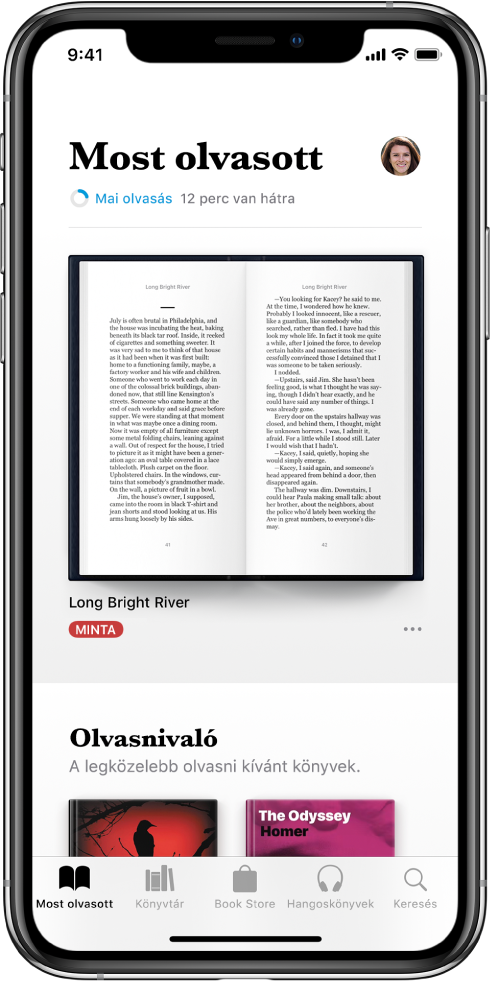
Könyvek olvasása
Koppintson a Most olvasott vagy a Könyvtár lapra, majd koppintson egy borítóra az adott könyv megnyitásához. Használjon kézmozdulatokat és vezérlőket, és navigáljon az alábbiak szerint:
Lapozás: Koppintson az oldalon a jobb oldalra, vagy legyintsen jobbról balra.
Visszatérés az előző oldalra: Koppintson az oldalon a bal oldalra, vagy legyintsen balról jobbra.
Ugrás egy adott oldalra: Koppintson az oldalra, és mozgassa a képernyő alján lévő csúszkát balra vagy jobbra. Egy másik lehetőségként koppintson a
 gombra, adjon meg egy oldalszámot, majd koppintson az oldalszámra a keresési találatok között.
gombra, adjon meg egy oldalszámot, majd koppintson az oldalszámra a keresési találatok között.Könyv bezárása: Koppintson az oldal közepére a vezérlők megjelenítéséhez, majd koppintson a
 gombra.
gombra.
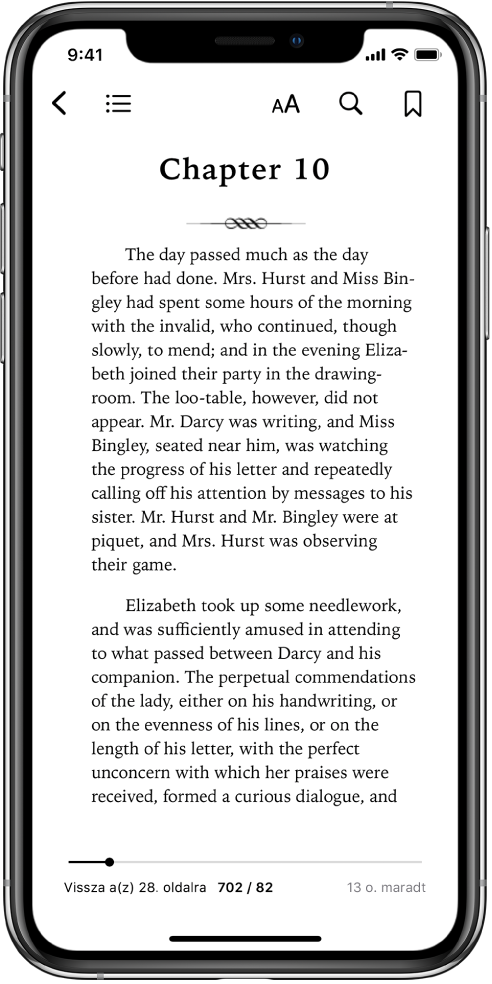
Amikor befejez egy könyvet, személyre szabott javaslatok jelennek meg, amelyek segítenek megtalálni a következő olvasnivalót.
A szövegek és a kijelző megjelenésének módosítása
Koppintson az oldalra, koppintson a ![]() gombra, majd tegye az alábbiak bármelyikét:
gombra, majd tegye az alábbiak bármelyikét:
A képernyő fényerejének módosítása: Húzza el a csúszkát balra vagy jobbra.
A betűméret módosítása: Koppintson a nagy A betűre a betűméret növeléséhez, vagy koppintson a kis A betűre a betűméret csökkentéséhez.
A betűtípus módosítása: Ha a Betűtípusok lehetőségre koppint, kiválaszthat egy másik betűtípust.
Az oldal háttérszínének módosítása: Koppintson egy körre.
A képernyő elhalványítása sötétben: Ha bekapcsolja az Automatikus éjszakai téma funkciót, és a Könyvek alkalmazást gyenge fényviszonyok között használja, akkor az oldal színe és a fényerő automatikusan megváltozik. (Az Automatikus éjszakai téma nem minden könyvhöz használható.)
A lapozási funkció kikapcsolása: Ha bekapcsolja a Függőleges görgetés funkciót, folyamatosan görgethet a könyvekben és a PDF-ekben.
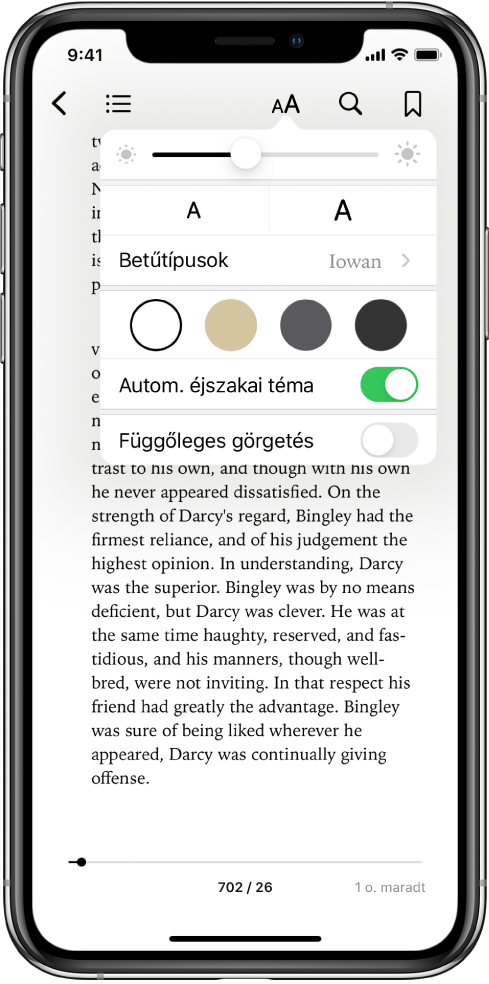
Oldalak megjelölése könyvjelzővel
Egy könyv bezárásakor az alkalmazás automatikusan elmenti az adott helyet, így nem szükséges azt könyvjelzővel megjelölni. Azokhoz az oldalakhoz érdemes könyvjelzőt hozzáadni, amelyekhez később vissza szeretne térni.
Koppintson a ![]() ikonra egy könyvjelző hozzáadásához. Ha ismét az ikonra koppint, eltávolíthatja a könyvjelzőt.
ikonra egy könyvjelző hozzáadásához. Ha ismét az ikonra koppint, eltávolíthatja a könyvjelzőt.
Az összes könyvjelző megtekintéséhez koppintson a ![]() gombra, majd a Könyvjelzők elemre.
gombra, majd a Könyvjelzők elemre.
Szövegek kiemelése vagy aláhúzása
Tartson megérintve egy szót, majd húzza el a fogópontokat a kijelölés módosításához.
Koppintson a Kiemelés lehetőségre, majd koppintson a
 gombra, és válasszon ki egy kiemelési színt vagy aláhúzást.
gombra, és válasszon ki egy kiemelési színt vagy aláhúzást.A kiemelések és aláhúzások eltávolításához koppintson a szövegre, majd koppintson a
 gombra.
gombra.
Az összes kiemelés megtekintéséhez koppintson a ![]() gombra, majd koppintson a Jegyzetek lehetőségre.
gombra, majd koppintson a Jegyzetek lehetőségre.
Jegyzet hozzáadása
Tartson megérintve egy szót, majd húzza el a fogópontokat a kijelölés módosításához.
Koppintson a Jegyzet lehetőségre, írja be a jegyzet szövegét a billentyűzet segítségével, majd koppintson a Kész elemre.
Az összes jegyzet megtekintéséhez koppintson a ![]() gombra, majd koppintson a Jegyzetek lehetőségre. Legyintsen balra egy jegyzet felett, ha törölni szeretné.
gombra, majd koppintson a Jegyzetek lehetőségre. Legyintsen balra egy jegyzet felett, ha törölni szeretné.
Szövegkijelölések megosztása
A szövegkijelöléseket elküldheti másoknak az AirDrop, a Mail vagy az Üzenetek használatával, vagy hozzáadhatja a kijelölt szövegrészt a Jegyzetekhez. Ha a könyvet a Book Store-ban vásárolta, a könyvre mutató link bele lesz foglalva a kijelölésbe. (A megosztás nem minden országban vagy régióban érhető el.)
Tartson megérintve egy szót, majd húzza el a fogópontokat a kijelölés módosításához.
Koppintson a Megosztás lehetőségre, majd válasszon ki egy módszert a megosztáshoz.
A könyv Book Store-linkjét is elküldheti másoknak. Koppintson egy tetszőleges oldalra, koppintson a ![]() gombra, majd koppintson a
gombra, majd koppintson a ![]() gombra.
gombra.
Hozzáférés a könyveihez az összes eszközén
Ha a Könyvek alkalmazással és a könyveivel kapcsolatos összes információt naprakész állapotban szeretné tartani az iPhone-ján, iPadjén és iPod touchán, jelentkezzen be ugyanazzal az Apple ID-val mindegyik eszközön, majd tegye a következőket:
Az olvasási pozíció, a könyvjelzők, a jegyzetek és a kiemelések szinkronizálása: Válassza a Beállítások
 > [az Ön neve] > iCloud menüpontot, majd kapcsolja be az iCloud Drive és a Könyvek beállítást.
> [az Ön neve] > iCloud menüpontot, majd kapcsolja be az iCloud Drive és a Könyvek beállítást.A Most olvasott rész, a könyvtár és a gyűjtemények szinkronizálása: Válassza a Beállítások > [az Ön neve] > iCloud menüpontot, majd kapcsolja be az iCloud Drive és a Könyvek beállítást. Ezután válassza a Beállítások > Könyvek menüpontot, és kapcsolja be a Most olvasott beállítást.
Lásd: Az iCloud beállítása iPhone, iPad és iPod touch készüléken.
Hozzáférés a könyveihez a Mac gépén
Ha a könyveit, hangoskönyveit és PDF-fájljait a Mac gépén szeretné megtekinteni, válassza az Apple menü ![]() > Rendszerbeállítások menüpontot, majd tegye az alábbiak egyikét:
> Rendszerbeállítások menüpontot, majd tegye az alábbiak egyikét:
macOS 10.15 vagy újabb rendszer: Kattintson az Apple ID lehetőségre, válassza ki az iCloud lehetőséget az oldalsávon, majd válassza ki az iCloud Drive beállítást. Kattintson a Beállítások gombra, majd válassza ki a Könyvek beállítást.
macOS 10.14 vagy régebbi rendszer: Kattintson az iCloud lehetőségre, majd válassza ki az iCloud Drive opciót. Kattintson a Beállítások gombra, majd válassza ki a Könyvek beállítást.
Ha a gyűjteményeit, könyvjelzőit, jegyzeteit és kiemeléseit a Mac gépén szeretné megtekinteni, nyissa meg a Könyvek alkalmazást, válassza ki a Beállítások, majd az Általános lehetőséget, és jelölje be a „Gyűjtemények, könyvjelzők és kiemelések szinkronizálása több eszköz között” beállítást.